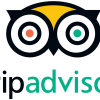iPhoneのApplePayはすごく便利ですが、決済の時にWalletのカード画面を開くのがちょっと大変・・・。ホームボタンを連打してSiriが起動したりとか・・・。
iPhone/ApplePayの画面を簡単に開く方法
ApplePayは便利ですよね。コンビニの決済なんてほんと楽ちんです。ついにPontaもApplePayに入るようになって、決済とポイントカード読み取りもローソンなら1回で完了するようになってますます便利に。
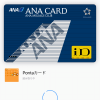
・・・なんですが・・・iPhoneのロック解除している状態でWalletを開こうと思うと・・・なんか大変な気が・・・。
ロックされている状態でもホームボタンダブルクリックで開くときもあれば開かなないこともあって・・・結局ロック解除されたり・・・。
これはインターフェイス的にまずいんじゃない?と思って色々調べてみたら、あ、こんなところにあるんだ、というのがわかりました。
コントロールセンターにWalletボタンを置く
iOSのコントロールセンター、使ってますか?
あの下からスワイプすると上がってくるやつです。iPadは右上かな。
あそこにWalletのボタンを配置できます。

これですね。一番下の左から2番目にWalletボタンがあるのが判りますか?これならすぐにWalletを起動できますね。
設定によっては出てない場合もあるので設定の方法です。
コントロールセンターへのボタン追加の方法
コントロールセンターへのボタンの追加方法は「設定」から行います。
設定から「一般」の下にある「コントロールセンター」をタップします。

コントロールセンターの中の「コントロールをカスタマイズ」をタップ。

ここで「Wallet」を追加できます。

これで「下からスッとコントロールセンターを出す」「Walletタップ」でスマートに決済できそうですね。